Hướng dẫn cách vẽ biểu đồ trong word 2019 đơn giản nhất
Khi bạn soạn thảo những văn bản báo cáo số liệu hay phân tích thống kê, bạn không thể chỉ sử dụng chữ và số mà thêm vào đó là biểu đồ. Biểu đồ cột là công cụ đắc lực cho bạn để trình bày số liệu một cách rõ ràng và dễ hiểu. Vậy làm sao để vẽ biểu đồ? Hãy cùng mình đi tìm hiểu cách vẽ biểu đồ cột trong word nhé.
Cách vẽ biểu đồ cột trong Word từ bảng dữ liệu có sẵn
Bước 1: Để vẽ biểu đồ, trước hết ta cần nên có bảng dữ liệu.
VD, vẽ biểu đồ với bảng dữ liệu dưới đây:
|
Năm |
Doanh thu |
Khoản chi |
Lợi nhuận trước thuế |
Thuế TNDN |
Lợi nhuận sau thuế |
|
2010 |
350000 |
300000 |
50000 |
12500 |
37500 |
|
2011 |
400000 |
358000 |
42000 |
10500 |
31500 |
|
2012 |
420000 |
345000 |
75000 |
18750 |
56250 |
|
2013 |
380000 |
295000 |
85000 |
21250 |
63750 |
Bước 2: Chọn thẻ Insert rồi chọn biểu tượng Chart, ta được bảng phía dưới
Bước 3: Chọn loại biểu đồ phù hợp, click OK sẽ xuất hiện cửa sổ Excel để bạn nhập dữ liệu, copy dữ liệu từ bảng trên vào cửa sổ Excel như sau; hoặc bạn cũng có thể nhập trực tiếp bảng dữ liệu tại đây.
Sau khi có cơ sở dữ liệu ở cửa sổ Excel, cửa sổ Word cũng sẽ hiển thị dạng biểu đồ
Bước 4: Thay đổi, trang trí lại biểu đồ sao cho phù hợp: Click vào biểu đồ sẽ thấy thanh công cụ Chart Tool
Thẻ Design giúp các bạn thiết kế lại biểu đồ sao cho phù hợp với yêu cầu, sở thích…
Change Chart Type: 
Tại bảng này, bạn có thể chọn lựa lại dạng biểu đồ cột (Column), biểu đồ đường (Line), biểu đồ tròn (Pie), biểu đồ thanh (Bar), biểu đồ miền (Area), biểu đồ XY phân tán (XY Scatter), biểu đồ chứng khoán (Stock), biểu đồ vành khuyên bị cắt (Doughnut), biểu đồ bong bóng (Bubble), biểu đồ bề mặt (Surface), biểu đồ Radar.
Select Data, Edit Data 
Chart Layouts 
Chart Style
giúp thay đổi màu sắc, hình dáng (nổi/chìm) của biểu đồ.
Thẻ Layout gồm: Labels, Axes, phông nền, Analysis
Labels: Hiển thị dữ liệu và các nhãn giá trị
- Chart title: Tên biểu đồ
- Axis title: Tiêu đề trục
- Legend: Chú giải
- Data Labels: Hiển thị dữ liệu và các nhãn kết quả
- Data Tables: Hiển thị cả bảng dữ liệu
Axes: Hiển thị kết quả theo trục
- Axes: thay đổi, hiển thị dữ liệu trên trục tọa độ
- Gridlines: thay đổi đường kẻ mặt đáy biểu đồ
Background:
- 3D Rotation: Kích vào sẽ xuất hiện hộp thoại sau
+ Rotation: Quay biểu đồ theo trục hoành hoặc trục tung
+ Perspective: Phối cảnh xa
Cách vẽ biểu đồ cột trong Word chưa đã có sẵn bảng dữ liệu
Đặt điểm chèn tại nơi bạn muốn biểu đồ xảy ra, vào Insert -> char
Một hộp thoại sẽ xuất hiện.Chọn dạng biểu đồ mà bạn muốn, sau đấy nhấp chọn OK
Biểu đồ và bảng tính sẽ xuất hiện. Văn bản trong bảng tính chỉ ở dưới dạng mẫu. Nhập dữ liệu của bạn vào bảng tính.
Chú ý: Nếu mong muốn tăng hoặc giảm phạm vi dữ liệu xảy ra, hãy nhấp và kéo góc dưới bên phải của hộp màu xanh.
Khi đã xong việc nhập dữ liệu, chọn dấu X để đóng cửa sổ bảng tính.
Kết quả mang lại được
Muốn thay đổi sắc màu của biểu đồ: kích vào biểu đồ chọn Design -> Change colors -> chọn màu thích hợp cho mục tiêu của bạn
Chọn cách hiển thị thông số: kích vào biểu đồ chọn Design -> Quick Layout -> chọn cách hiển thị phù hợp với yêu cầu của biểu đồ.
Nếu muốn mở lại bảng Excel để chỉnh sửa thì nhấn chuột phải vào biểu đồ, di chuột tới dòng Edit Data -> Edit Data in Excel.
Ngoài những điều ấy ra, bạn cũng có thể chọn nền, kiểu hiển thị cho các cột kết quả trong bảng.
Với số liệu này tuy nhiên bạn mong muốn chuyển biểu đồ dạng cột sang biểu đồ dạng tròn, biểu đồ đường...
Kích vào biểu đồ trong mục Design -> change Chart type
Chọn biểu đồ bạn mong muốn trong mục này -> ok
Trên đây là các cách vẽ biểu đồ cột trong word, cách vẽ hoàn toàn đơn giản.
Chúc bạn thành công!





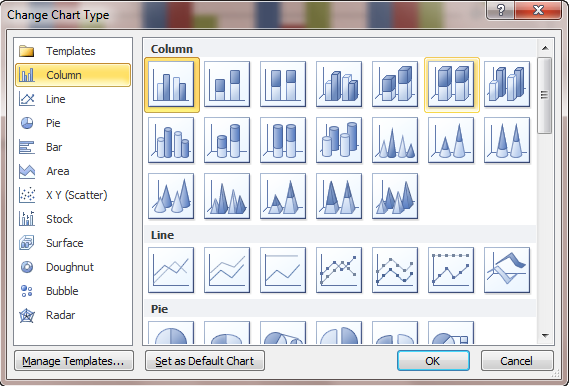



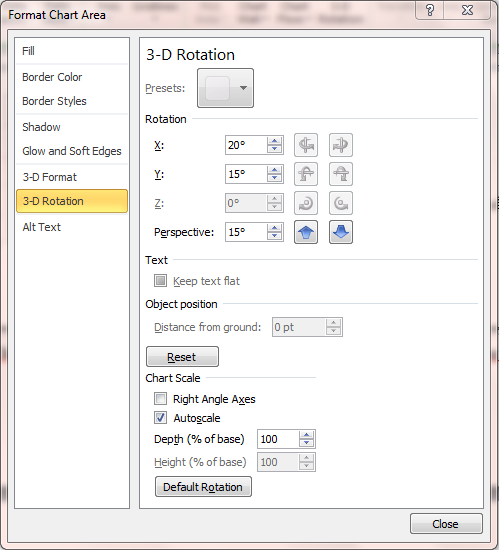
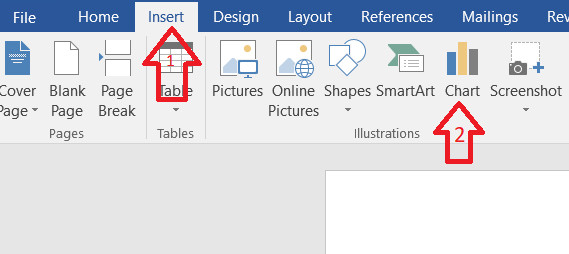






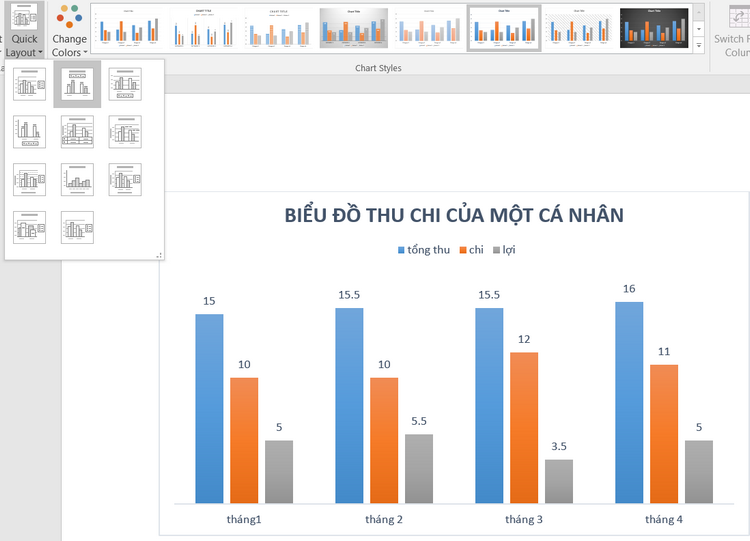
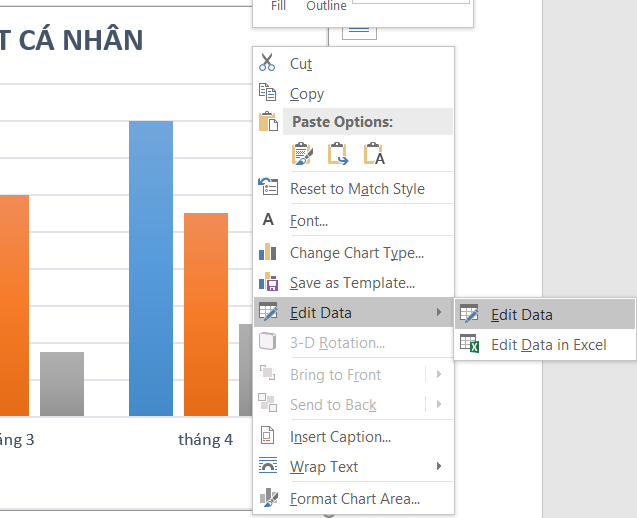


.png)








Xem thêm